인강은 현대 교육의 중요한 부분으로 자리매김하고 있습니다. 온라인 강의 녹화란 온라인 교육 및 학습을 위해 강의를 녹화하여 학습자에게 제공하는 과정을 의미합니다. 학생들은 강의를 수강하고자 할 때 온라인으로 강의 동영상을 찾거나, 교육자는 강의를 준비하고 녹화하여 학생들에게 제공하게 됩니다. 이럴 때 사용하기 쉽고 기능이 다양한 녹화 프로그램을 찾습니다.
이 글에서는 학생들과 교육자에게 선택을 받고 있는 인강 녹화 프로그램 5개에 대해서 소개하고장단점을 분석합니다.
1. 인강 녹화의 개념과 목적
인강 녹화는 온라인 교육 및 학습을 위해 강의를 녹화하여 학습자들에게 제공하는 과정을 말합니다. 이는 온라인 플랫폼을 통해 제공되며, 학습자들은 언제 어디서나 인터넷에 접속하여 강의를 시청할 수 있습니다.
주요 목적은 온라인 교육을 통해 학습자들에게 접근성을 제공하고, 학습의 유연성을 확보하여 개별화된 학습 경험을 제공하는 것입니다. 이를 통해 학습자들은 언제 어디서나 필요한 시간에 강의를 듣고 자신의 학습 목표에 맞춰 학습할 수 있으며, 교육의 확장성을 높여 더 많은 학습자들에게 교육 기회를 제공할 수 있습니다.
2. 사용하기 쉬운 인강 녹화 프로그램 베스트5
5위: PowerPoint
PowerPoint는 마이크로소프트에서 개발한 프레젠테이션 소프트웨어로, 사용자들이 프로젝트, 강의, 보고서 등을 시각적으로 표현하고 공유할 수 있도록 도와주는 툴입니다. 사용자들은 텍스트, 이미지, 도형, 차트 등 다양한 요소를 이용하여 전문적인 프레젠테이션을 만들 수 있으며, 간편한 인터페이스와 다양한 템플릿을 제공하여 사용자들이 쉽게 프레젠테이션을 디자인할 수 있습니다. 또한, 프레젠테이션을 진행하면서 강조할 내용을 강조하거나 음성을 녹음하여 동영상으로 저장할 수 있어 더욱 효과적인 커뮤니케이션을 지원합니다.
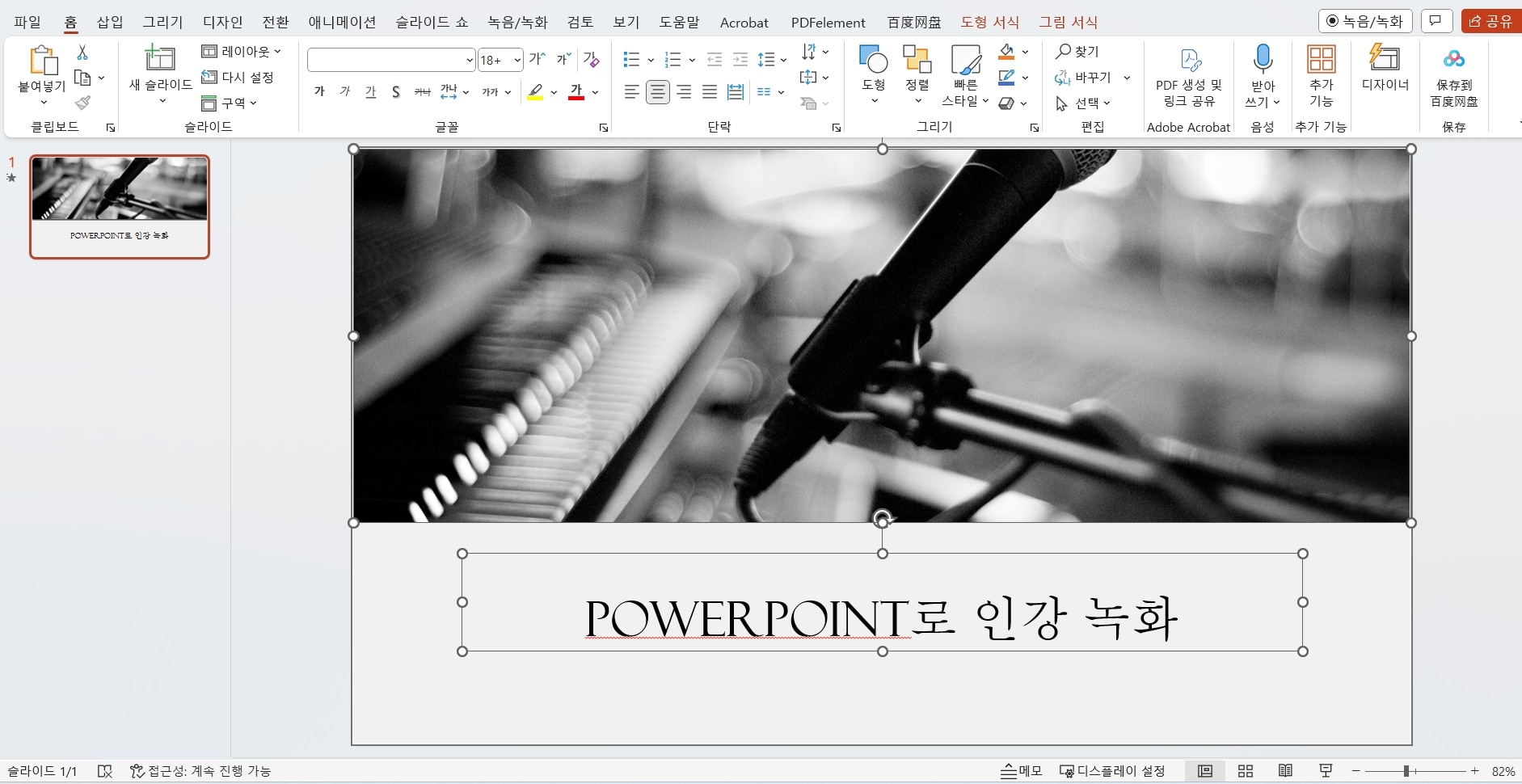
PowerPoint로 인강 녹화하기 위해서 먼저 프로그램을 실행한 다음 프레젠테이션을 작성합니다. 그리고 상단의 도구 모음 ‘녹음/녹화’ 탭하고 녹화를 시작할 슬라이드를 선택합니다. 혹은 화면 녹화 영역을 선택할 수도 있습니다. 사전 설정이 끝난 후 ‘녹화’/’녹음’ 버튼을 눌러 인강 녹화를 시작합니다.
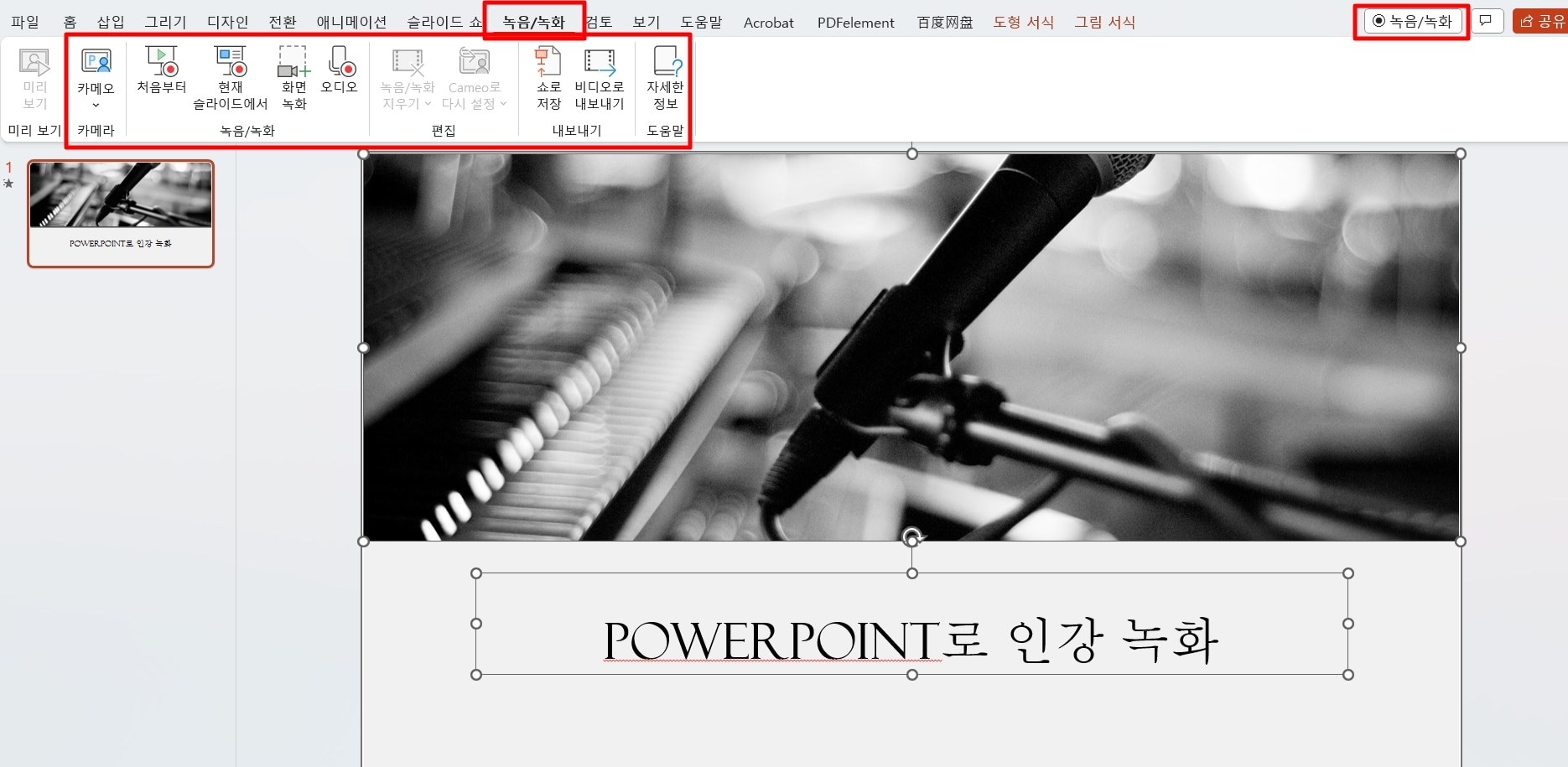
녹화된 파일은 일반적으로 MP4 형식으로 저장되며, 온라인 강의 플랫폼에 업로드하여 학습자들에게 제공할 수 있습니다.
4위: OBS Studio
OBS Studio(Open Broadcaster Software | OBS (obsproject.com))는 무료로 제공되는 오픈 소스 화면 녹화 및 라이브 스트리밍 소프트웨어입니다. 다양한 플랫폼에서 사용할 수 있으며, 사용자들은 컴퓨터 화면에서 발생하는 모든 작업을 녹화하고, 웹캠, 마이크, 오디오 등 다양한 소스를 통합하여 전문적인 품질의 동영상을 제작할 수 있습니다. 사용자 친화적인 인터페이스와 다양한 기능을 제공하여 화면 녹화 및 라이브 스트리밍에 필요한 모든 요소를 효과적으로 관리할 수 있습니다.
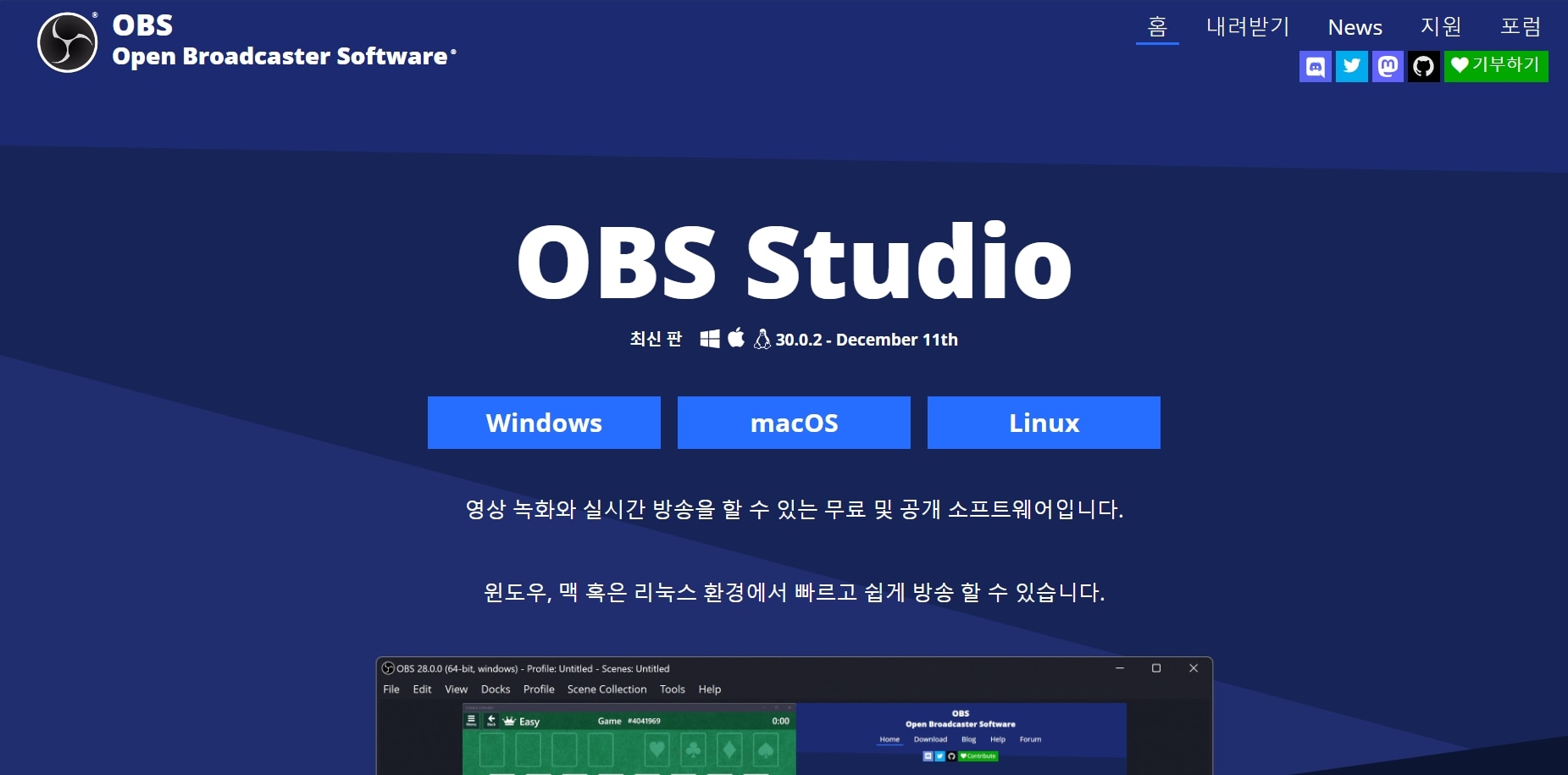
3위: Zoom
Zoom(연결을 위한 하나의 플랫폼 | Zoom)은 온라인 화상 회의 및 웹 캐스팅 플랫폼으로, 강의를 녹화하여 인강으로 제공하는 데에도 사용됩니다. Zoom을 사용하면 간편하게 화상 회의를 하면서 동시에 강의를 녹화할 수 있으며, 이를 통해 학습자들에게 접근성이 높은 온라인 강의를 제공할 수 있습니다. Zoom의 녹화 기능은 다양한 특징을 제공하여 사용자가 강의를 효과적으로 제작하고 관리할 수 있습니다. 또한, 실시간으로 화면 공유와 참여자와의 상호작용 기능을 제공하여 학습자들에게 보다 동적이고 효과적인 학습 경험을 제공할 수 있습니다.
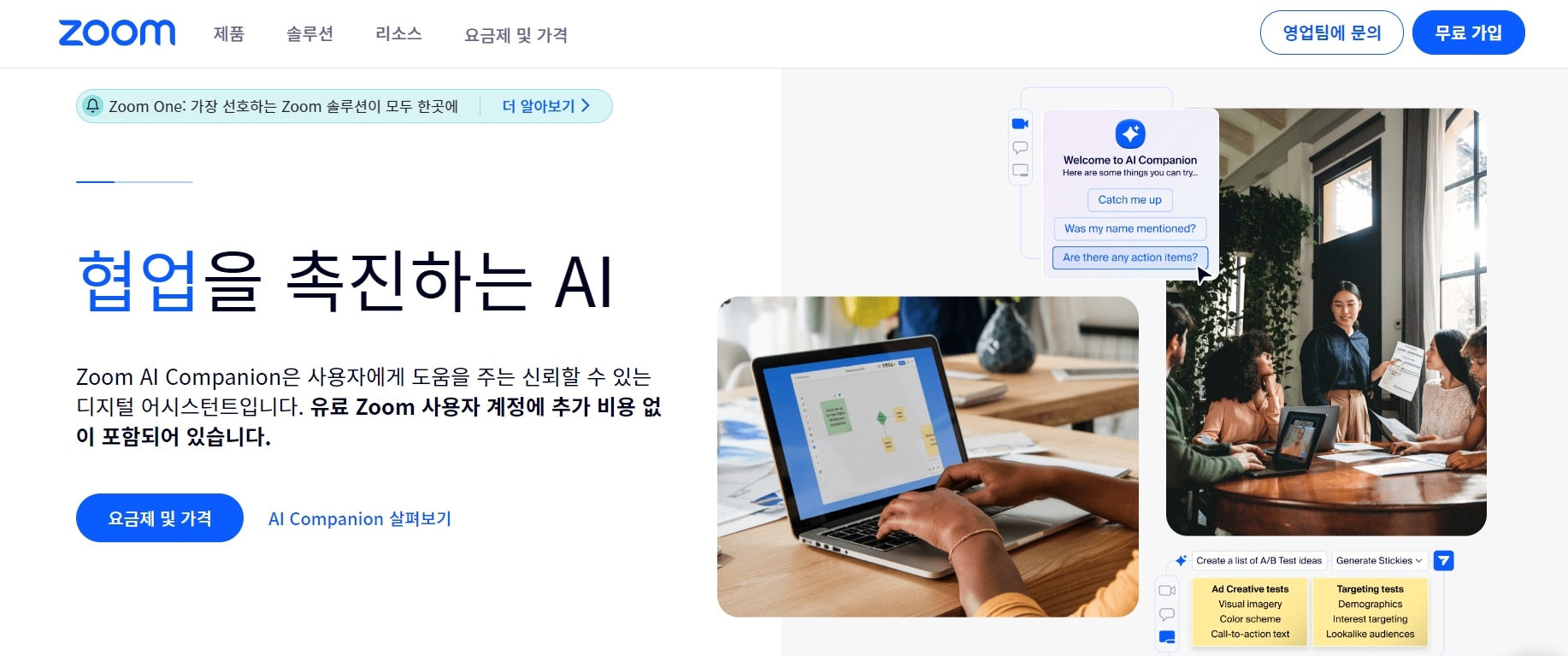
2위: 원더쉐어 데모크리에이터 (Wondershare DemoCreator)
원더쉐어 데모크리에이터(올인원 화면 녹화 및 영상 편집 | 데모크리에이터 (wondershare.kr))는 무료로 제공되는 화면 녹화 및 비디오 편집 소프트웨어입니다. 이 소프트웨어를 사용하면 컴퓨터 화면에서 발생하는 모든 작업을 녹화하고, 이를 편집하여 전문적인 품질의 동영상을 만들 수 있습니다. 사용자 친화적인 인터페이스와 다양한 기능을 제공하여 누구나 쉽게 사용할 수 있으며, 다양한 효과와 툴을 통해 동영상에 다양한 효과를 추가할 수 있습니다. 원더쉐어 데모크리에이터는 화면 녹화, 비디오 편집, 음성 녹음 등의 기능을 제공하며, 강의, 프레젠테이션, 게임 플레이 등 다양한 용도로 활용됩니다.
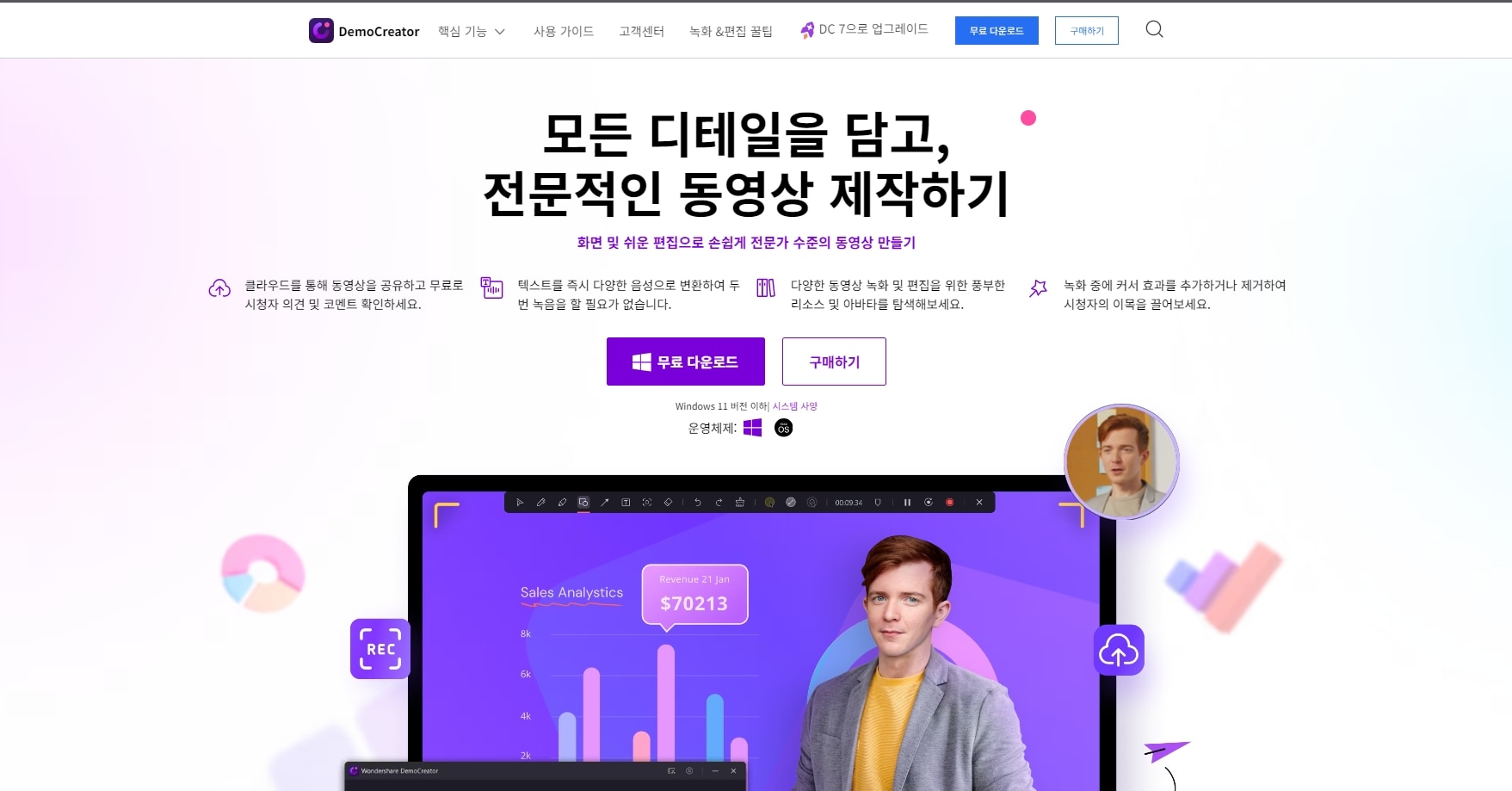
1위: 원더쉐어 필모라 (Filmora)
원더쉐어 필모라([동영상 편집 프로그램])는 무료 화면 녹화 및 비디오 편집 소프트웨어는 온라인 강의 제작에 탁월한 도구입니다. 사용자들은 컴퓨터 화면에서 발생하는 모든 작업을 녹화하고, 이를 편집하여 전문적인 품질의 동영상을 만들 수 있습니다.
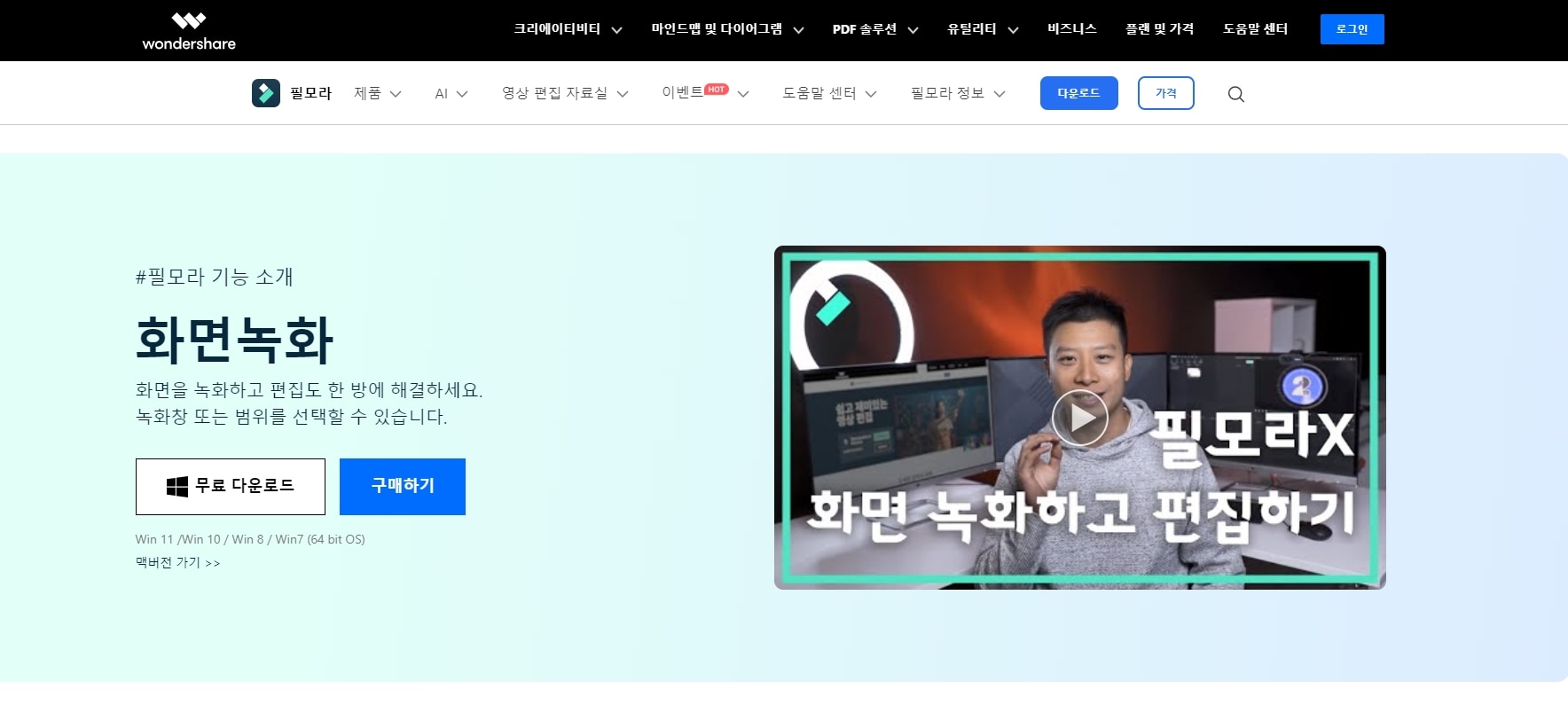
원더쉐어 필모라는 사용이 간편하고 직관적이며, 다양한 화면 녹화 및 편집 기능을 제공하여 사용자들이 쉽게 강의를 제작할 수 있습니다. 또한, 다양한 효과와 템플릿을 제공하여 동영상에 다양한 효과를 추가할 수 있습니다. 필모라는 무료로 제공되며, 다양한 형식으로 동영상을 내보낼 수 있어 강의를 온라인 플랫폼에 쉽게 업로드하고 공유할 수 있습니다.
•필모라 인강 녹화 단계별 가이드
1단계: 필모라 다운로드 및 설치
먼저 필모라 홈페이지[동영상 편집 프로그램] 간편한 동영상 편집 | 원더쉐어 필모라 (wondershare.kr)에서 프로그램을 다운로드 및 설치합니다.
2단계: 프로그램 실행 및 인강 녹화 시작
필모라를 실행한 후 시작 창에서 ‘화면 녹화’를 클릭합니다.
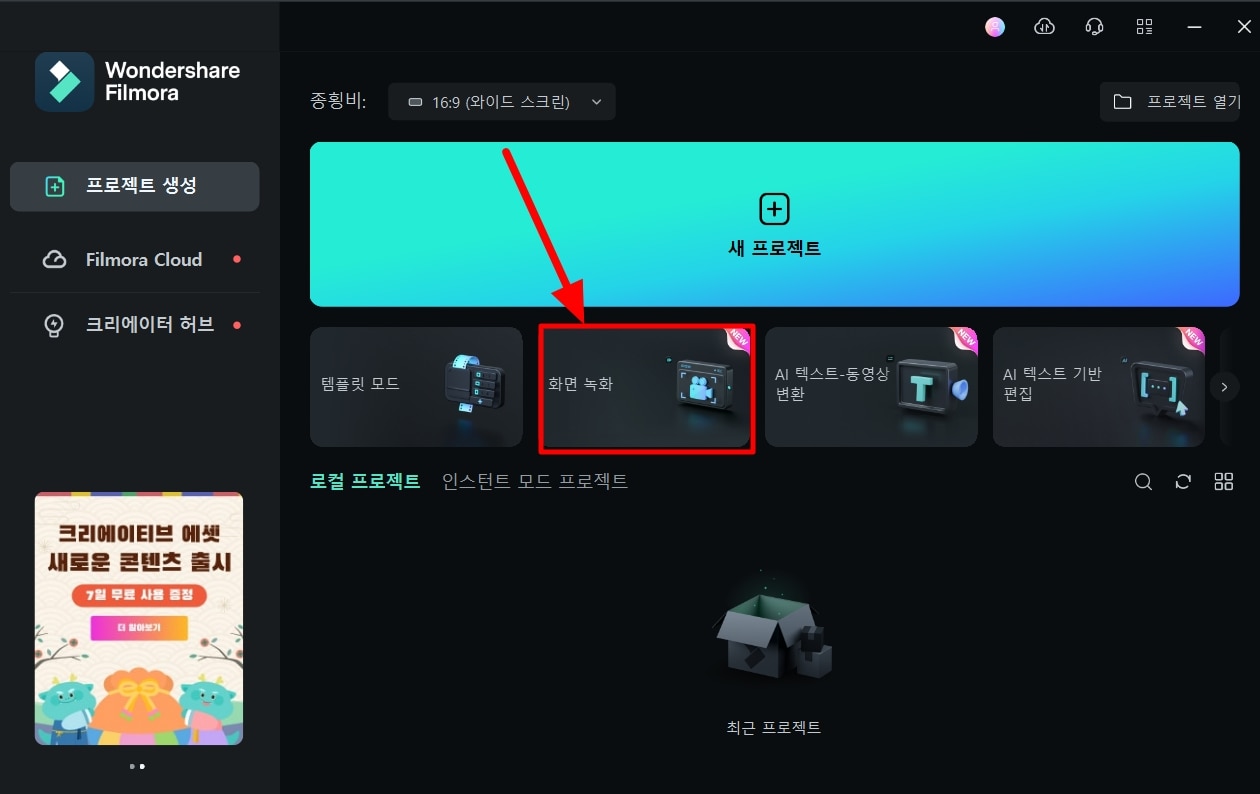
녹화 컨트롤 창이 뜨면 화면 녹화 크기를 조절하고 마이크와 스피커를 설정합니다. 전문적인 인강 녹화 프로그램인 필모라는 카메라 녹화도 지원됩니다. 모든 사전 설정이 완료되면 빨간 버튼을 눌러 화면 녹화를 시작하고 단축키 F9를 눌러 녹화를 중지합니다.
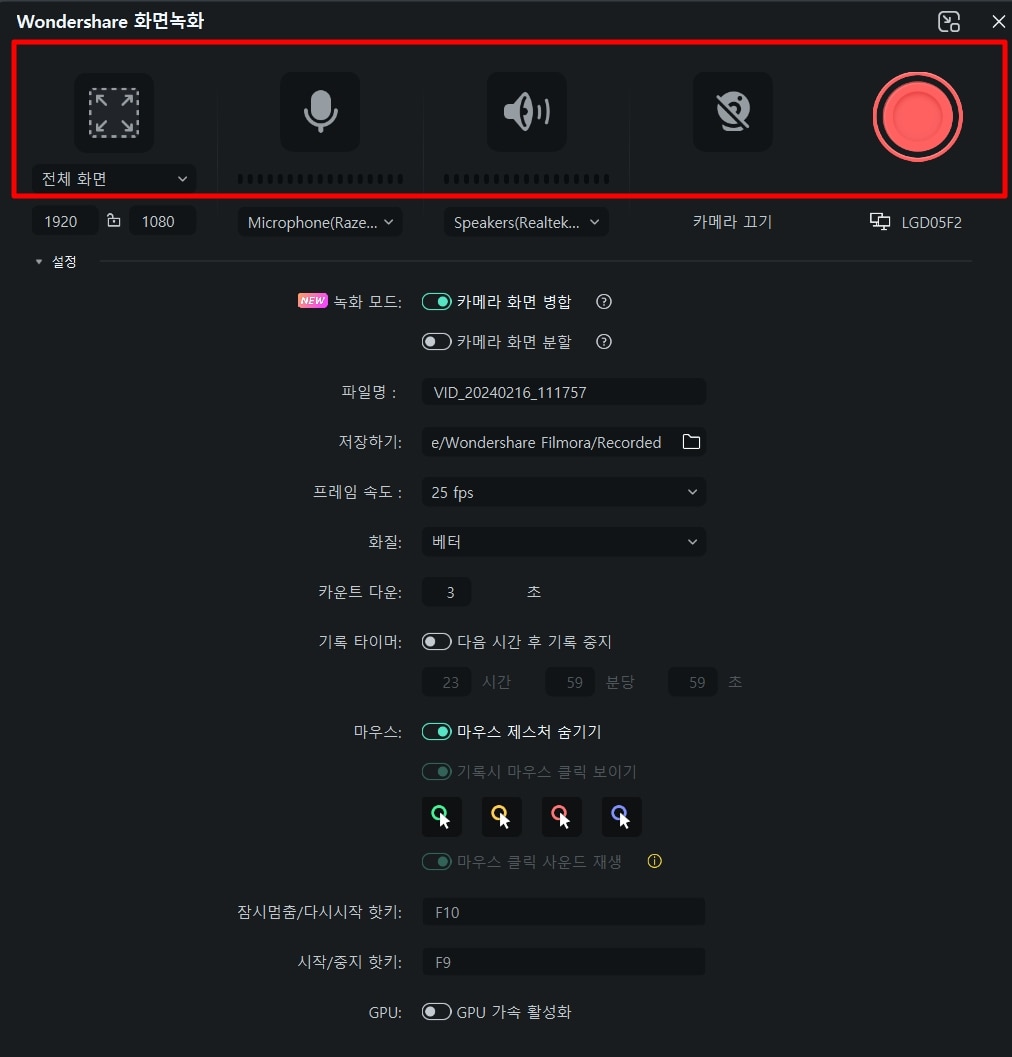
녹화 완료 된 후 자동으로 필모라 편집창으로 이동합니다.
3단계: 필모라로 인강 녹화 편집
편집창에는 다양한 녹화 편집 기능이 준비되어 있습니다. 인강 녹화에 자주 사용되는 기능은 아래와 같습니다. -AI 텍스트 기반 편집: 이 기능은 동영상 오디오의 음성을 텍스트로 변환하여 자막을 자동으로 입력할 수 있습니다. 마우스 우클릭하여 ‘AI 텍스트 기반 편집’ >’변환할 동영상 언어’> ‘확인’을 클릭하면 오디오를 텍스트로 정확하게 전사합니다.
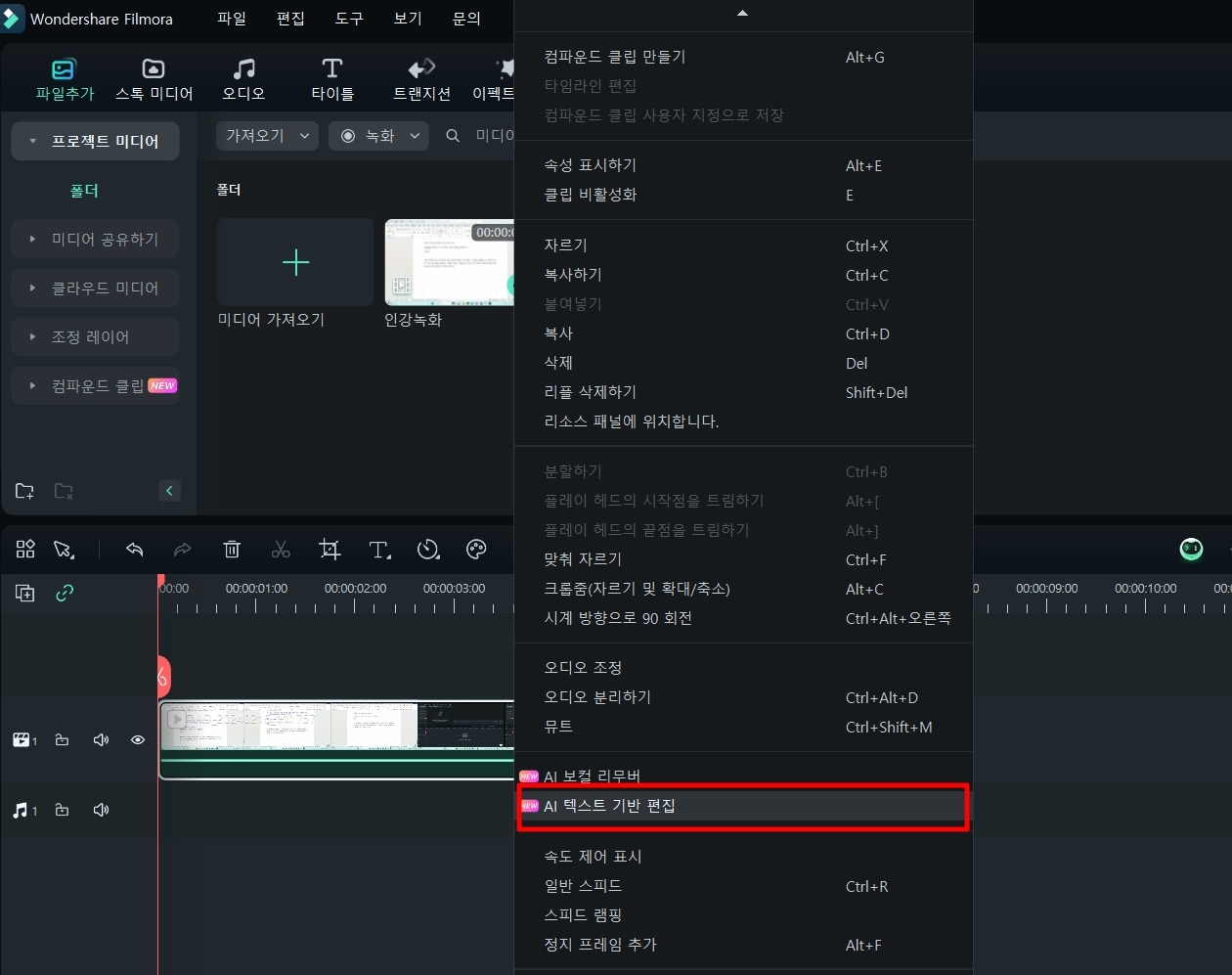
- AI 음악 생성기: 짧은 시간 안에 독특한 배경 음악이 생성되고 저작권 걱정 없이 자유롭게 사용 가능 합니다.
- AI 오디오 노이즈 제거: 인강 녹화 품질에 영향을 주는 배경 소음을 자동으로 제거합니다.
FAQ
-
인강 녹화는 불법인가요?
인강 녹화 자체는 불법이 아니지만, 저작권자의 허가 없이 강의 영상을 배포하거나 공유하는 행위는 저작권법 위반이 될 수 있습니다. 개인 학습 목적의 인강 화면 녹화는 일반적으로 문제되지 않으나, 녹화한 영상을 재업로드하거나 상업적으로 이용하는 것은 주의가 필요합니다. -
무료 인강 녹화 프로그램도 충분한가요?
간단한 인터넷 강의 녹화나 화면 녹화는 무료 인강 녹화 프로그램으로도 충분합니다. 다만, 자막 편집, 노이즈 제거, 강의 영상 편집까지 필요하다면 올인원 인강 녹화 프로그램을 사용하는 것이 효율적입니다. -
인강 녹화 시 소리가 안 나요. 어떻게 해결하나요?
인강 녹화 중 소리가 녹음되지 않는 경우, 대부분 오디오 입력 설정 문제입니다. 녹화 전 반드시 시스템 사운드(스피커)와 마이크가 동시에 활성화되어 있는지 확인하세요. 또한, 브라우저 강의의 경우 특정 앱 오디오 캡처를 지원하는 강의 녹화 프로그램을 사용하는 것이 중요합니다. -
인강 녹화는 전체 화면과 창 녹화 중 어떤 것이 좋나요?
강의 화면 녹화 시 전체 화면 녹화는 설정이 간단하고 안정적이며, 특정 강의 창만 녹화하면 알림이나 불필요한 화면 노출을 줄일 수 있습니다. 온라인 강의 플랫폼을 사용하는 경우 창 녹화 방식을 추천합니다. -
인강 녹화 후 자막까지 자동으로 만들 수 있나요?
최근 인강 녹화 프로그램은 AI 음성 인식(STT)을 지원하여 녹화된 강의 영상에 자동 자막 생성이 가능합니다. 자막 편집이 필요한 경우, 녹화와 편집을 동시에 지원하는 프로그램을 선택하는 것이 좋습니다.
3. 마지막으로
사용하기 쉽고 효율적인 인강 녹화 프로그램은 시간을 절약하고 전문적인 결과를 도출합니다. 이 글에서 소개한 5가지 인강 녹화 프로그램은 각자 특징과 장단점이 선명합니다. 그 중, 원더쉐어 필모라는 인강 녹화 뿐만 아니라 편집도 가능한 올인원 프로그램으로 사용자들에게 선택을 받았습니다. 이러한 프로그램들을 잘 활용하여 효과적인 인강을 제작해보세요.
더 많은 Filmora 사용법은 YouTube 공식 채널에서 확인해 보실 수 있습니다.




